Όλοι γνωρίζουμε ότι όταν πρόκειται για συγκεκριμένο αρχείολειτουργίες, το Finder του Mac OS X έχει μόνο τη δυνατότητα να κάνει ψευδώνυμα και να αντιγράψει αρχεία από το ένα μέρος στο άλλο. Πολλοί χρήστες βασίζονται σε μικρά σενάρια που μπορούν να αντιμετωπίσουν τέτοιου είδους μειονεκτήματα, ώστε ο Finder να δημιουργεί απλά ψευδώνυμα, να δημιουργεί σκληρούς & συμβολικούς συνδέσμους και να μετακινεί αρχεία χωρίς να χρειάζεται να τα μετακινεί και να τα ρίχνει από το ένα παράθυρο στο άλλο. Αν δεν χρησιμοποιείτε κανέναν από τους σκηνοθετημένους σενάρια για κάθε σκοπό, δοκιμάστε FileClipper. Είναι μια έξυπνα χρήσιμη εφαρμογή-δέσμηγια Mac που προσφέρει 5 εργαλεία για την εκτέλεση εργασιών που αφορούν συγκεκριμένα αρχεία, όπως η μετακίνηση και η αντιγραφή αρχείων, η δημιουργία ψευδωνύμων στην τρέχουσα τοποθεσία και η δημιουργία σκληρών & συμβολικών συνδέσεων.
Η λειτουργία όλων των παρεχόμενων εφαρμογώνπεριστρέφονται γύρω από το πρόχειρο Mac το οποίο περιέχει κείμενο σε περίπτωση που αντιγράψατε κείμενο εκτός ιστοσελίδας ή επεξεργαστή κειμένου και συνδέσμους αρχείων σε περίπτωση αντιγραφής αρχείου από δεξί κλικ στο μενού περιβάλλοντος. Τα εργαλεία αυτά διαδραματίζουν μεσάζοντα ρόλο στην επίτευξη της εν λόγω λειτουργικότητας. Παραδείγματος χάριν, ενεργεί ως χειριστής πρόχειρου για τη μετακίνηση αρχείων από το ένα μέρος στο άλλο, δημιουργώντας ψευδώνυμα σε συγκεκριμένη τοποθεσία, δημιουργώντας συμβολική και σκληρή σύνδεση επιλεγμένου αρχείου και, τέλος, αντιγράφοντας το αρχείο από επιλεγμένη τοποθεσία σε τρέχουσα ανοιχτή θέση. Όλες οι προαναφερθείσες λειτουργίες εκτελούνται από αντίστοιχες εφαρμογές, που έχουν ονόματα, Αντιγραφή σε Εδώ, Δημιουργία Ετικέτας Alias, Επεκτείνετε την Εδώ, Κάντε Συμβολική Σύνδεση με Εδώ και Μετακίνηση Εδώ.
Για να ξεκινήσετε, εξαγάγετε το ληφθέν πακέτο και μετάανοίξτε το FileClipper για πρόσβαση στις εφαρμογές. Το FileClipper μπορεί να χρησιμοποιηθεί μέσω διάφορων εκτοξευτών για την άμεση εκτέλεση των ενεργειών, όπως το μενού Spotlight, το ScriptMenu, το DragThing κ.λπ., αλλά ο ευκολότερος τρόπος είναι να σύρετε όλες τις εφαρμογές στη γραμμή εργαλείων του παραθύρου Finder, όπως φαίνεται στην ενότητα παρακάτω εικόνα.

Τώρα, αντιγράψτε το αρχείο είτε από το δεξί κλικ του μενού περιβάλλοντος είτε από τη χρήση έλεγχος + C συνδυασμό πλήκτρων, περιηγηθείτε στη θέση όπου θέλετε να εκτελέσετε μια ενέργεια και κάντε κλικ στο αντίστοιχο κουμπί για να εκτελέσετε την αντίστοιχη λειτουργία αρχείου.
Όπως μπορείτε να δείτε στα στιγμιότυπα οθόνης παρακάτω, μεταφέρουμε ένα αρχείο απλού κειμένου από το φάκελο Dropbox στον φάκελο "Έγγραφο" χωρίς να ανοίξετε δύο εμφανίσεις του Finder.
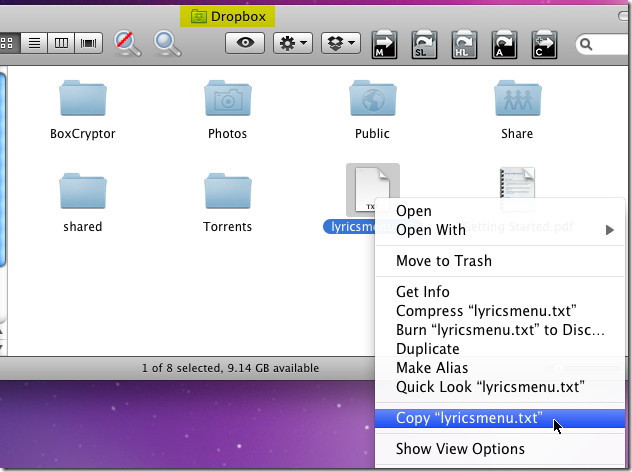
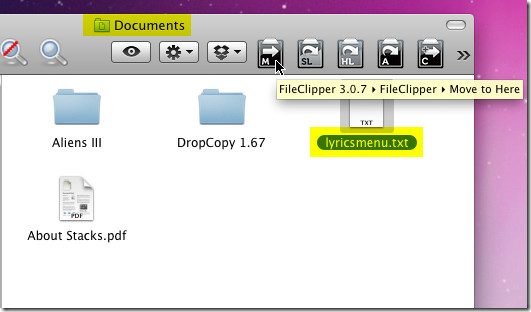
Ακριβώς όπως κινούμενα αρχεία και φάκελοι από ένα μέροςσε άλλο, μπορείτε να εκτελέσετε οποιαδήποτε άλλη ενέργεια πάνω σε αρχεία και φακέλους με παρόμοιο τρόπο χωρίς να γεμίσετε την οθόνη σας με πολλά παράθυρα Finder. Βεβαιωθείτε ότι δεν εκτελείτε ενέργειες αρχείων κάνοντας διπλό κλικ στις εφαρμογές FileClipper στο παράθυρο Finder, διότι έτσι θα γίνει εξαίρεση ή θα εκτελεστεί η ενέργεια αρχείου στην τρέχουσα τοποθεσία όπου κατοικούν οι εφαρμογές FileClipper.
Λειτουργεί σε Mac 10.4 και σε νεότερες εκδόσεις.
Κάντε λήψη του FileClipper













Σχόλια